Как установить фирменные заставки новой Apple TV на ПК с Windows. Заставка apple
Как установить видеозаставки с Apple TV на Windows и Mac
Начиная с Apple TV 4 поколения «яблочные» телеприставки получили красивые «живые» заставки с достопримечательностями из разных уголков Земли. Выглядит невероятно здорово! Хотите получить такие же на свой компьютер? Воспользуйтесь простой инструкцией по установке!
Вконтакте
Google+
Для начала — пару слов о том, что такое скринсейверы Apple TV. Специально для Apple TV 4 разработчики «яблочной» компании добавили в привычный всем скринсейвер потоковое воспроизведение видео со специального сервера Apple — а находчивые юзеры нашли сервер и подключились к нему (в Apple, вроде бы, ничего против не имеют). Как легко догадаться, всё работает через Интернет — но красота, как известно требует жертв. В конечном итоге, после небольшой настройки долго не использующийся компьютер начинает «крутить» фантастические ролики (список которых со временем наверняка будет только пополняться).
ПО ТЕМЕ: Секреты Google Chrome для Windows и Mac: 15 возможностей, о которых вы могли не знать.
Как установить видеозаставки с Apple TV на Windows
1. Скачайте последнюю версию установочного файла (zip-архив) с сайта GitHub.

2. Распакуйте архив.
3. Кликните правой кнопкой мышки по файлу AerialScreenSaver.scr и выберите пункт Установить.

4. Зайдите в меню Персонализация и установите новый скринсейвер Aerial. При желании там же можно настроить его появление по своему желанию — время суток, разные мониторы и т.п.

ПО ТЕМЕ: 10 стильных бесплатных заставок для компьютера Mac и Windows.
Как установить видеозаставки с Apple TV на Mac
1. Скачайте последнююю версию установочного файла (ZIP-архив) с сайта GitHub.
 2. Распакуйте архив.
2. Распакуйте архив.
3. Два раза кликните по файлу с названием Aerial.saver и согласитесь на установку.

В случае появления окна с сообщением, что программа не может быть запущена по причине, того, что е автор является нестановленным разработчиком, откройте Системные настройки и перейдите в раздел Защита и безопасность. Откройте вкладку Основные, нажмите на иконку замка внизу и введите пароль Администратора.



Установите параметр «Любого источника» и подтвердите намерения, нажатием кнопки Разрешать отовсюду.

Повторите процедуру установки заставки Aerial.
ВНИМАНИЕ! Если у Вас установлена macOS Sierra и новее, то параметра «Из любого источника» не будет в Настройках. Для того чтобы установить файл сринсейвера, прочитайте этот материал.
4. В появившемся меню (Системные настройки —> Рабочий стол и заставка) выберите заставку Aerial. Справа есть кнопка настроек, здесь можно отключить надоевшие видео и распорядиться, чтобы на разных дисплеях воспроизводились разные скринсейверы.


Готово — теперь в режиме ожидания компьютер порадует нас роскошными видами. Как говорится, мелочь, а приятно :).
Стоит отметит, что после активации заставки анимация может начаться спустя несколько секунд — необходимо время для загрузки данных.
Смотрите также:
Вконтакте
Google+
yablyk.com
60 обоев Apple
 Эта подборка наверняка особенно понравиться тем у кого есть свой собственный Apple, будь то ноутбук, монитор, телефон или даже плеер. Другим, она может послужить отличным вдохновением. В ней вы найдете 60 обоев с изображением знаменитого яблока, созданных в различных стилях. Все они могут стать отличным украшением вашего рабочего стола. Обои доступны в различных разрешениях – от 75 x 75 px. до 2600×1560 px. Все обои вы сможете скачать абсолютно бесплатно перейдя по ссылке с изображения! Другие обои из ранее опубликованных подборок вы сможете найти перейдя по тегу обои.
Эта подборка наверняка особенно понравиться тем у кого есть свой собственный Apple, будь то ноутбук, монитор, телефон или даже плеер. Другим, она может послужить отличным вдохновением. В ней вы найдете 60 обоев с изображением знаменитого яблока, созданных в различных стилях. Все они могут стать отличным украшением вашего рабочего стола. Обои доступны в различных разрешениях – от 75 x 75 px. до 2600×1560 px. Все обои вы сможете скачать абсолютно бесплатно перейдя по ссылке с изображения! Другие обои из ранее опубликованных подборок вы сможете найти перейдя по тегу обои.

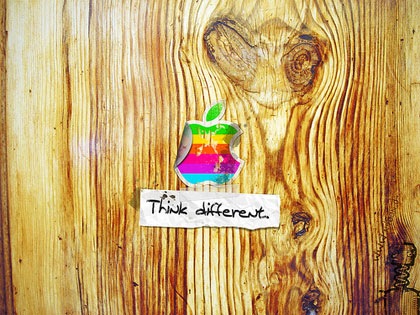




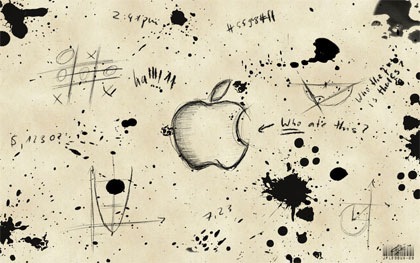



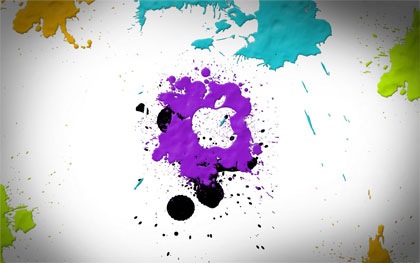


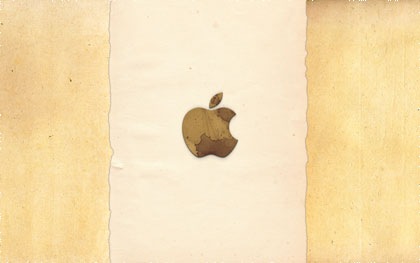

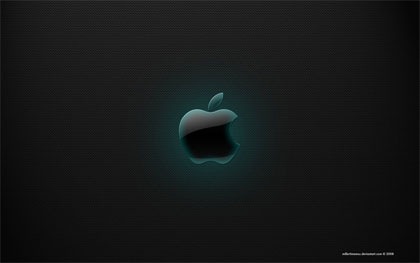



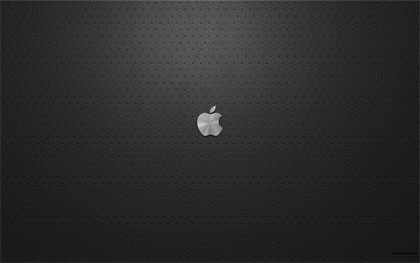

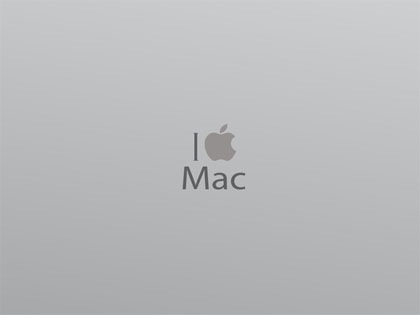
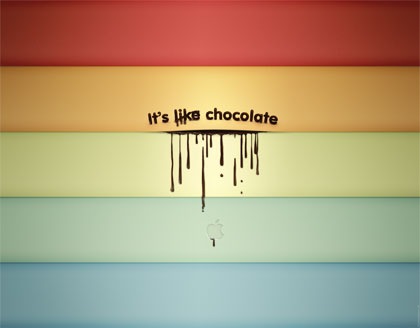


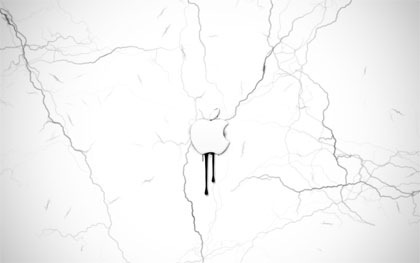


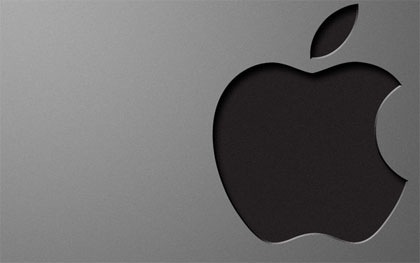








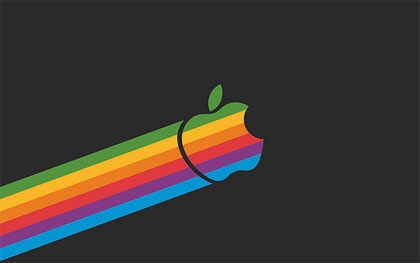
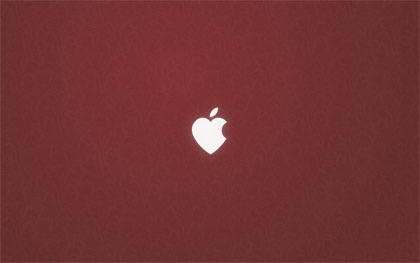
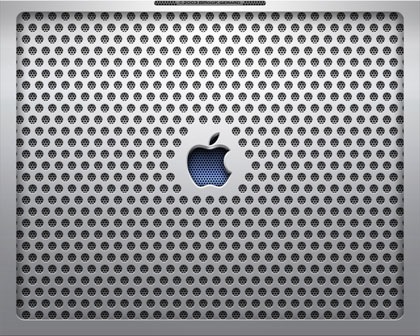





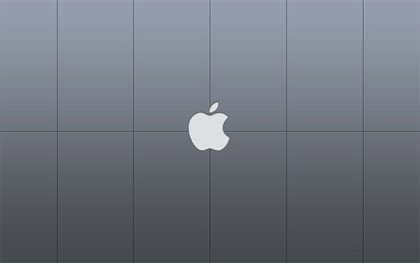





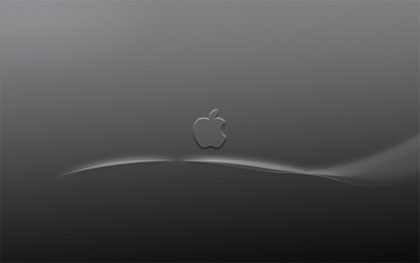








Автор – anewmorning
Перевод — Дежурка
Комментарии
Оставить ответ
Похожие статьи
Случайные статьи
www.dejurka.ru
Заставки (слайд-шоу) в Apple TV: как установить, изменять и настраивать
Начиная с Apple TV 4G телевизионная приставка, разработанная инженерами из Купертино, получила уникальные экранные заставки Aerial (Снимки с воздуха). Эти великолепные анимированные заставки с высоким разрешением замечательно смотрятся на телевизорах, поэтому многие пользователи с удовольствием устанавливают их на свои компьютеры Mac и Windows, благо такая возможность существует.
Вконтакте
Google+

При желании заставку на Apple TV можно изменить или добавить новые варианты к уже существующему выбору. Также стоит отменить наличие множества эффектов для создания слайд-шоу из фото. Сделать это довольно просто при помощи инструкции, представленной ниже.
ПО ТЕМЕ: Как включить темную тему оформления на Apple TV.
Как изменить скринсейвер в Apple TV 4
1. Активируйте Apple TV, откройте приложение «Настройки» и выберите опцию «Основные».

2. Выберите и нажмите на пункт «Заставка».

3. Для изменения текущей заставки нажмите на опцию «Тип». На экране отобразится выпадающее меню со списком доступных вариантов.


- Снимки с воздуха — видеозаставки высокого качества.


- Фото Apple — в данном разделе содержатся высококачественные фото, собранные по тематическим категориям: Животные, Ландшафты, Природа, Снято на iPhone и Цветы.





- Мои фото — раздел, в котором отображаются фото, загруженные из Медиатеки iCloud. Для загрузки фотографий в Фото iCloud необходимо использовать сервис на iOS-устройствах (Настройки —> Фото и Камера —> Медиатека iCloud).


- Домашняя коллекция — при выборе данного типа заставки на экран телевизора будут загружаться обложки из разделов домашней коллекции: Моя музыка, Фильмы, Домашние видео.


- Медиатека — раздел идентичен вышеописанному Моя музыка.
Внимание. При изменении типа заставки следует учесть, что изображения (при первой демонстрации) будут загружены из Интернета. Для этого может понадобиться несколько минут.
ПО ТЕМЕ: iPhone в качестве пульта ДУ для Apple TV — легко, быстро и удобно.
Как получить больше анимированных видеозаставок типа «Снимки с воздуха»
Пользователи могут самостоятельно настроить периодичность, с которой новые заставки будут загружаться на устройство (ежедневно, еженедельно или ежемесячно), тем самым пополняя количество доступных вариантов.
1. Активируйте медиаплеер Apple TV 4, зайдите в приложение «Настройки» и выберите раздел «Основные».
2. В разделе «Основные» выберите пункт «Заставка».
3. В меню «Тип» выберите опцию Снимки с воздуха.
4. Вернитесь в меню «Заставка», нажав на кнопку «Меню» на пульте Siri Remote.

5. Из отобразившихся на экране опций выберите «Загружать новые видео». Нажмите на данную опцию и установите периодичность, с которой видео будет загружаться на Apple TV (никогда, каждый день, еженедельно или каждый месяц).

ПО ТЕМЕ: Apple TV: Секреты и советы по использованию.
Как изменять эффекты слайд-шоу заставки на Apple TV
Изменить параметры скринсейвера можно при условии, что он поддерживает данную функцию. Опция доступна для разделов «Мои фото», «Моя музыка», «Фото Apple» и «Домашняя коллекция».
1. Активируйте одну из указанных выше функций и вернитесь в меню «Заставка», на экране отобразится список доступных эффектов.


2. Выберите из списка нужный эффект. Его можно просмотреть, нажав на опцию «Предпросмотр».

Смотрите также:
yablyk.com
Заставка Apple TV в качестве обоев на Mac ❯ SLIDER.WEB studio
Давно я хотел красивую видео-заставку в качестве обоев, но постоянно что-то мешало. То контента подходящего нет, то способы реализации не устраивали. Сегодня я поделюсь одним способом, как установить видео-обои.
Не так давно Apple анонсировала новый Apple TV к которому прилагаются очень красивые видео-заставки (скринсейверы). И есть довольно простой штатный способ запустить скринсейвер в качестве фона рабочего стола.
Для начала установим скринсейвер Aerial, который можно скачать с GitHub. Все просто и банально - распаковываем и устанавливаем двойным кликом. Выбираем Aerial в качестве заставки. Красиво, не правда-ли?
Теперь установим эту красоту в качестве обоев. Для этого нам необходимо запустить системный фрэймворк, реализующий заставку экрана, в качестве бэкграунда. Делается это через терминал так:
/System/Library/Frameworks/ScreenSaver.framework/Resources/ScreenSaverEngine.app/Contents/MacOS/ScreenSaverEngine -backgroundЭто запустит скринсейвер в качестве обоев, однако при закрытии терминала обои сменятся на статические картинки, которые були установлены ранее. Если вы хотите, чтобы "видеообои" продолжали работать и после закрытия, то достаточно запустить процесс в фоне добавив &2 в конце.
/System/Library/Frameworks/ScreenSaver.framework/Resources/ScreenSaverEngine.app/Contents/MacOS/ScreenSaverEngine -background &2Вот такой простой и элегантный способ.
Для автоматического запуска при входе в систему можно так-же воспользоваться утилитой launchd. Для этого необходимо создать конфигурационный файл в пользовательской директории ~/Library/LaunchAgents/. В моем случае я назвал его my.videowall.plist
Конфигурационные файлы launchd представляют собой XML файлы, содержащие указатели на объекты запуска и, при необходимости, параметры. мой my.videowall.plist выглядит так:
<?xml version="1.0" encoding="UTF-8"?> <!DOCTYPE plist PUBLIC "-//Apple//DTD PLIST 1.0//EN" "http://www.apple.com/DTDs/PropertyList-1.0.dtd"> <plist version="1.0"> <dict> <key>Label</key> <string>VideoWall</string> <key>ProgramArguments</key> <array> <string>/System/Library/Frameworks/ScreenSaver.framework/Resources/ScreenSaverEngine.app/Contents/MacOS/ScreenSaverEngine</string> <string>-background</string> </array> <key>RunAtLoad</key> <true/> </dict>Теперь необходимо поправить права данного файла на 755, дабы сделать его исполняемым. После этого можем проверить работоспособность.
# Для загрузки launchctl load ~/Library/LaunchAgents/my.videowall.plist # Для выгрузки launchctl unload ~/Library/LaunchAgents/my.videowall.plistЕсли все работает, то теперь можно завершить сеанс и войти заново и скринсейвер автоматически заменит собой обои на рабочем столе.
sliderweb.ru
Как установить фирменные заставки новой Apple TV на ПК с Windows
Новая Apple TV 4 — великолепный во всех смыслах гаджет, выделяющийся на фоне конкурентов многими преимуществами. Одним из них являются потрясающие заставки с аэросъёмкой самых интересных мест нашей планеты. К счастью, чтобы насладиться этими захватывающими дух видами, покупать приставку не обязательно.
Любознательные пользователи обнаружили URL серверов, с которых стримятся те самые, крутейшие видео, ещё до поступления Apple TV 4 в продажу. Разумеется, им очень быстро нашли применение, соорудив аналогичные заставки для Mac, а немного позже и для Windows. Выглядят они просто шикарно, а устанавливаются проще простого.
По сути, разработчики создали скринсейвер, упаковав в него видео, а если точнее, добавив потоковое воспроизведение роликов с серверов Apple. Это означает две вещи: то, что для работы заставки нужен интернет, и то, что, когда Apple добавит новые видео, они автоматически появятся и у вас на компьютере.
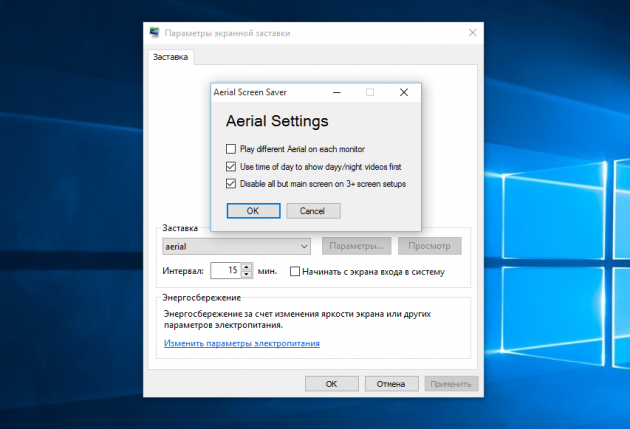
Для установки нужно скачать файл с сайта разработчика (версия для Mac находится здесь), а затем извлечь из архива и установить как обычную заставку (клик правой кнопкой на SCR-файле — «Установить»). После этого надо заглянуть в меню «Персонализация» и установить новый скринсейвер Aerial. Там же можно включить отображение видео в зависимости от времени суток и опцию показа разных роликов на разных мониторах, если у вас их несколько.
Даже на небольшом экране подобные заставки смотрятся очень красиво, а на большом — так просто завораживают.
lifehacker.ru
Заставки, Справка Apple TV
Если Apple TV не используется в течение определенного времени, на экране отображается заставка.
Снимки с воздуха — это великолепные замедленные видеозаставки достопримечательностей по всему миру. Они загружаются с онлайн-сервера, поэтому заставки получаются более интересными и динамичными. Вы можете выбрать, как часто Apple TV будет проверять и загружать новый контент для видеозаставок.
Изменение частоты загрузок для заставки «Снимки с воздуха». В разделе «Настройки» 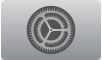 выберите «Основные» > «Заставки», выберите «Загрузить еще видео» и выберите нужный вариант.
выберите «Основные» > «Заставки», выберите «Загрузить еще видео» и выберите нужный вариант.
Возврат к использованию Apple TV. Когда запущена заставка, достаточно коснуться поверхности Touch, чтобы вернуться к той программе, которую Вы до этого использовали.
Выбор другой заставки. В разделе «Настройки» 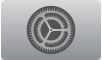 выберите «Основные» > «Заставки» и опцию «Тип». Затем выберите заставку, которую хотите использовать.
выберите «Основные» > «Заставки» и опцию «Тип». Затем выберите заставку, которую хотите использовать.
Выбор фотографий для заставки. Многие заставки демонстрируют на экране слайд-шоу фотографий. При этом могут использоваться фотографии, предоставленные Apple, или Ваши собственные снимки, хранящиеся в iCloud. Чтобы указать, какие фотографии следует использовать, в разделе «Настройки» 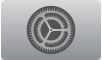 выберите «Основные» > «Заставки» и опцию «Тип». Затем выберите одну из заставок, использующих фотографии.
выберите «Основные» > «Заставки» и опцию «Тип». Затем выберите одну из заставок, использующих фотографии.
Если выбрать «Мои фото», откроется программа «Фото». Выполните инструкции в разделе Фотографии в качестве заставки.
Установка времени задержки до запуска заставки. В разделе «Настройки» 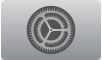 выберите «Основные» > «Заставки», а затем настройку «Начало после» и укажите количество минут. Теперь Apple TV будет автоматически запускать заставку, если устройство не используется в течение указанного времени.
выберите «Основные» > «Заставки», а затем настройку «Начало после» и укажите количество минут. Теперь Apple TV будет автоматически запускать заставку, если устройство не используется в течение указанного времени.
appletv.skydocu.com
Как установить красивую заставку с новой Apple TV на Mac
Одной из новых функций Apple TV четвертого поколения оказались красивые заставки с природой и городами. Не такая уж важная особенности, но нужно ли говорить, что ее также захотели владельцы других устройств? В первую очередь — компьютеров Mac, поскольку стандартные заставки OS X едва ли можно назвать красивыми. Ждать пришлось не долго, нашелся энтузиаст, который нашел нужные графические файлы в прошивке для новой Apple TV и смог сделать из них заставки для компьютеров Mac.
Проект доступен для скачивания на Github или по прямой ссылке. Пользователю достаточно лишь кликнуть два раза на загруженный файл, после чего автоматически окроется соответствующий раздел настроек компьютера и появится предложение установить новую заставку. На этом процесс установки заканчивается и пользователь может выбрать новый скринсейвер, либо посмотреть доступные настройки.
Всего в заставке с Apple TV для OS X доступно 35 видероликов с природными и городскими пейзажами. Все они делятся по месту съемки, например, Лондон, Китай, Гавайи, Нью-Йорк, а также на дневные и ночные ролики. Пользователь может оставить включенными все, либо только наиболее понравившиеся. Каждый раз при включении заставки они будут запускаться в порядке очередности, случайного выбора, к сожалению нет. Единственная доступная опция — включение разных заставок для разных экранов.
www.iguides.ru
- Перевод и транскрипция apple

- Apple x презентация

- Apple watch 3 в россии

- Apple id деактивирован в целях безопасности что делать
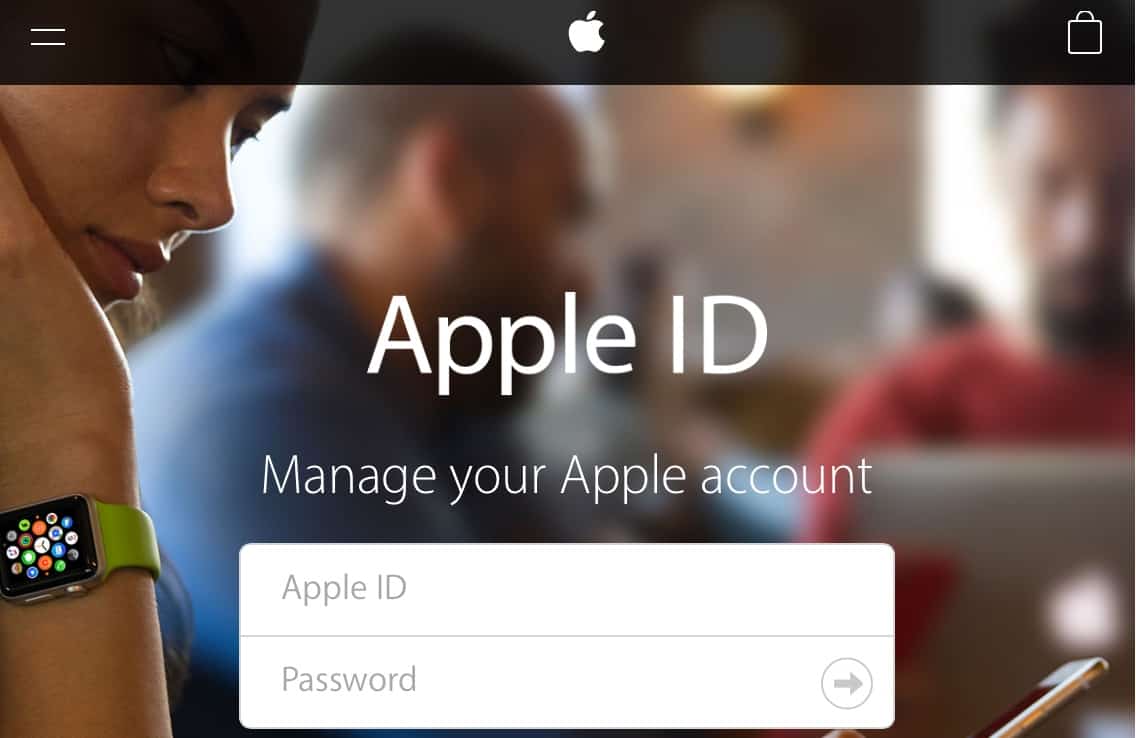
- Apple pencil для ipad

- Новый офис apple

- Восстановление apple id по номеру телефона

- Программы для apple watch

- Как создать новый apple id на айфоне 4

- Браслет apple

- Авторизированный сервис apple
